写真アプリから画像を添付してメールアプリで送ることができます。
詳細な手順については、以下をご確認ください。
[写真アプリ]をタップします。
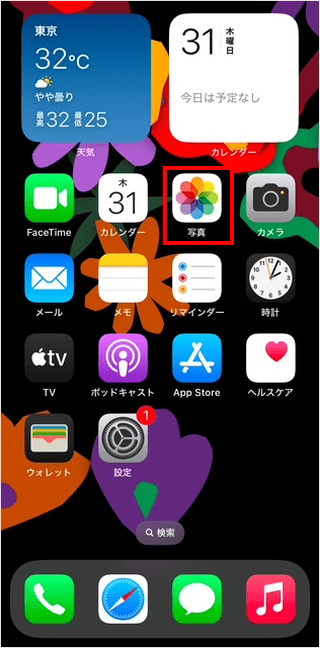
[選択]をタップします。
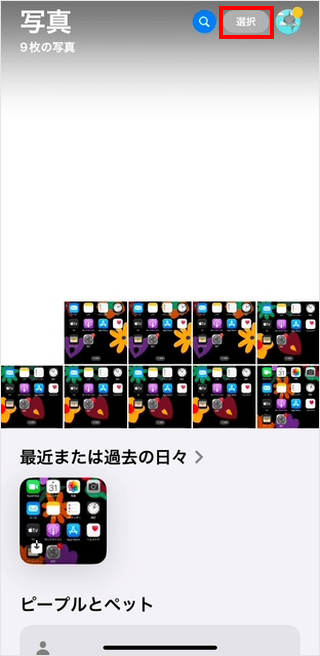
添付したい画像をタップします。
※複数選択できます。
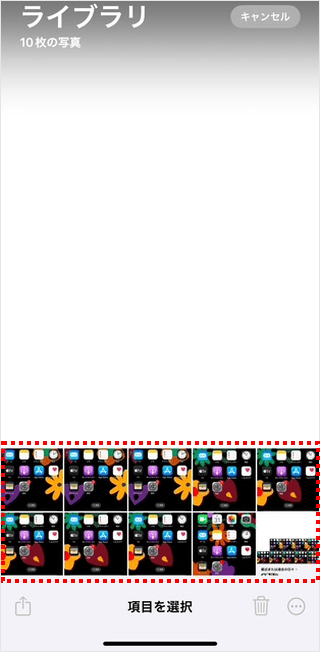
青丸にチェックマークが表示されたことを確認し、[↑]マークをタップします。
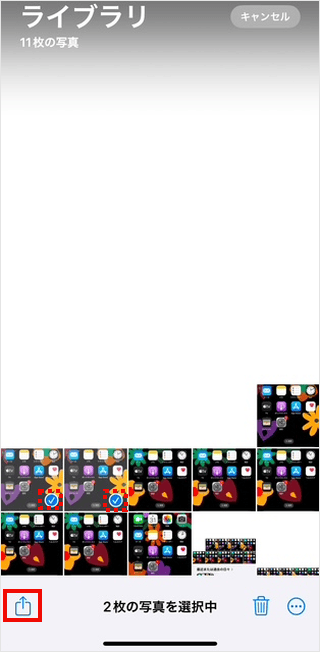
[メールアプリ]をタップします。
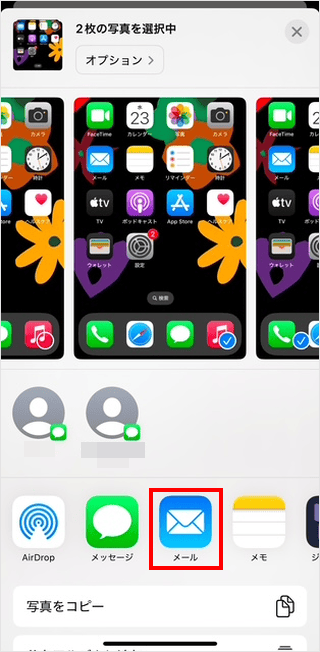
「宛先」「件名」「本文」を入力します。
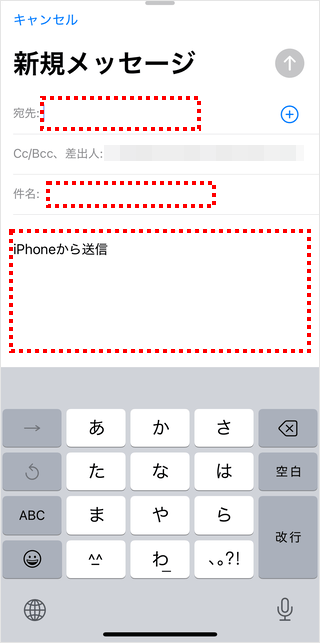
入力が完了したら、[↑]をタップします。
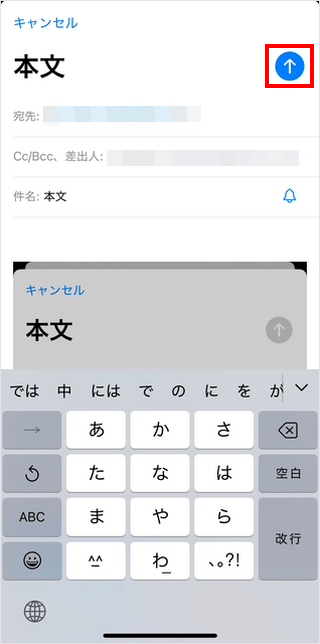
画像の送信サイズを選択するとメールが送信されます。
※ファイルのサイズによっては表示されません。
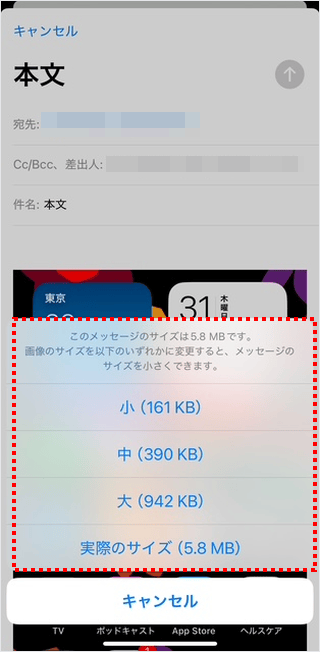
質問ID:cf00003552
作成日:2025/10/21
メールアプリから画像を添付してメールアプリで送ることができます。
詳細な手順については、以下をご確認ください。
[メールアプリ]をタップします。
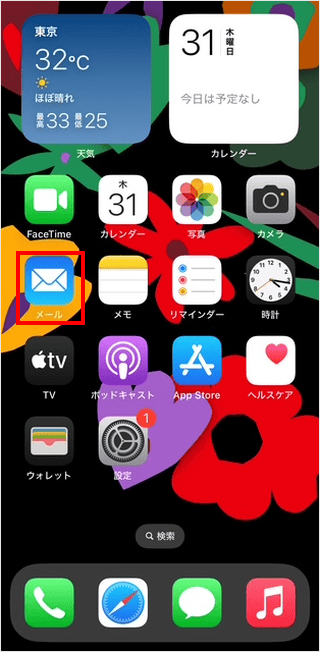
[えんぴつ]マークをタップします。
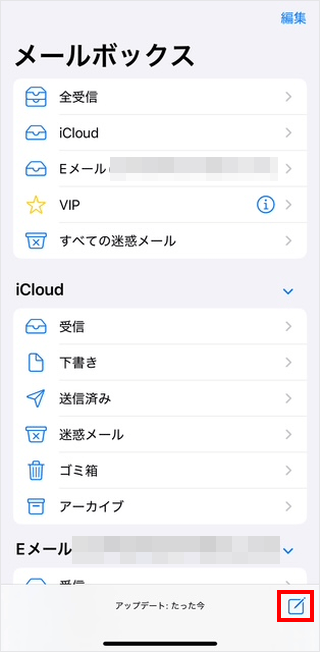
「宛先」「件名」「本文」を入力します。
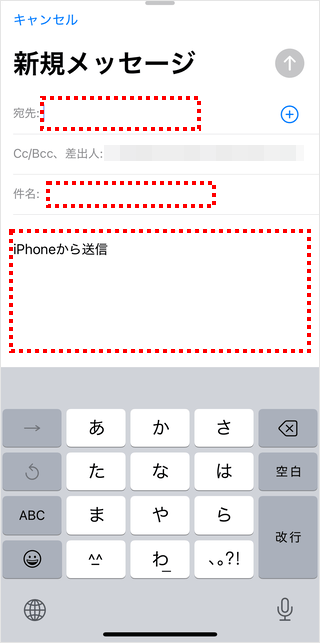
入力が完了したら、本文内にカーソルが表示されている状態で、[<]をタップします。
※カーソルの位置に画像が添付されます。本文を入力した場合は、文末または、改行をして新しい行にカーソルを表示させるようにします。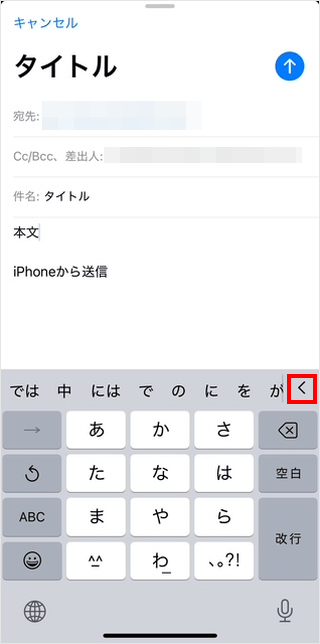
[写真アイコン]をタップします。
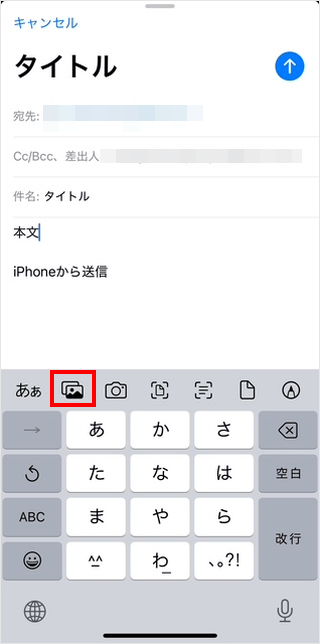
画像が表示されるので、表示された部分を上にスワイプします。
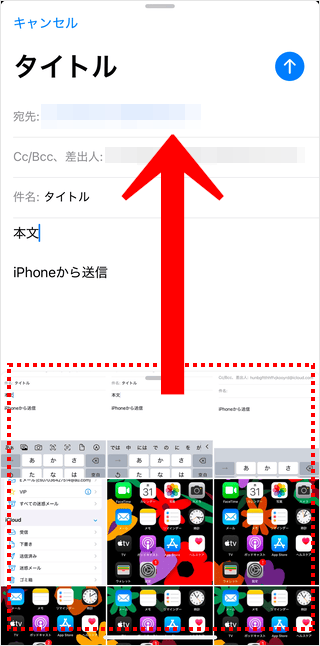
添付したい画像をタップして選択します。
※複数選択できます。
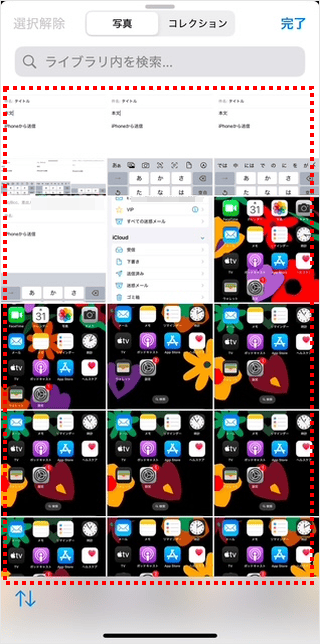
選択した画像に青丸のチェックマークが表示されたことを確認し、[完了]をタップします。
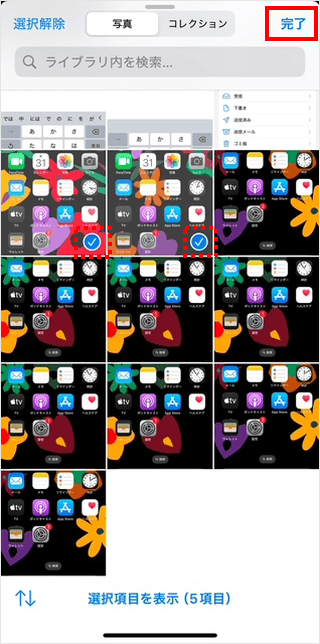
画像が添付されました。[↑]をタップします。
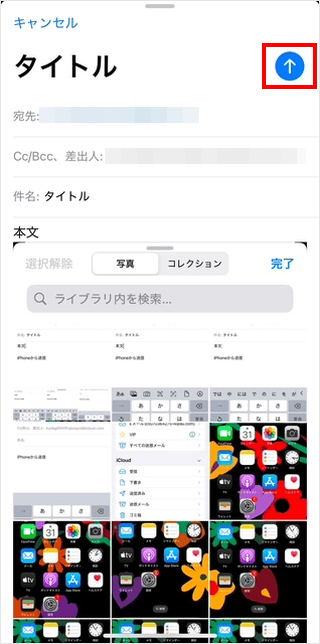
画像の送信サイズを選択するとメールが送信されます。
※ファイルのサイズによっては表示されません。
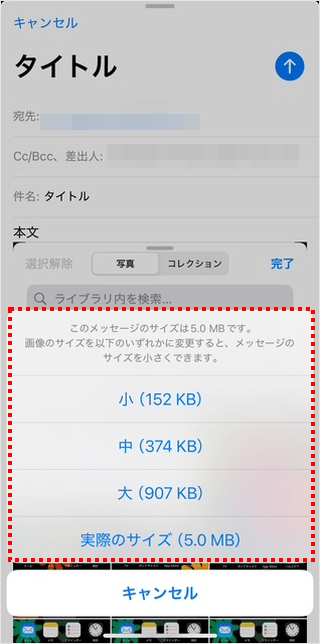
質問ID:cf00003553
作成日:2025/10/21



